Управляется вашей организацией и Этим браузером управляет ваша организация в Google Chrome — что это и как исправить?
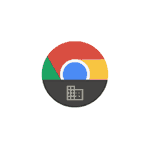 С недавних пор некоторые пользователи Google Chrome заметили, что в настройках указано «Этим браузером управляет ваша организация», а в меню браузера — «Управляется вашей организацией», причем обычно речь идет о личном компьютере или ноутбуке.
С недавних пор некоторые пользователи Google Chrome заметили, что в настройках указано «Этим браузером управляет ваша организация», а в меню браузера — «Управляется вашей организацией», причем обычно речь идет о личном компьютере или ноутбуке.
В этом материале подробно о том, что означает сообщение о том, что Chrome управляется организацией, может ли это быть свидетельством наличия вредоносных программ на компьютере и о том, как исправить ситуацию.
- Почему Google Chrome управляется вашей организацией
- Как исправить проблему
- Другие причины Этим браузером управляет ваша организация в Google Chrome
- Видео инструкция
Почему Chrome «Управляется вашей организацией»
Сообщение о том, что браузером управляет организация в Chrome последних версий появляется в случае, если в реестре прописаны политики или правила (специфичные настройки) браузера. Обычно они используются системными администраторами для установки ограничений и необходимых параметров в Google Chrome, но могут быть задействованы и на домашних устройствах.

По умолчанию, после установки браузера Chrome никаких политик в реестре не присутствует и указанного сообщения появляться не должно, однако они могут появляться в следующих сценариях:
- Вы выполняли какие-то особенные настройки Chrome, прибегая к редактору реестра, например, отключали обновления браузера.
- Была использована какая-то утилита для настройки системы, которая, в том числе «оптимизирует» какие-то параметры Chrome.
- На компьютере работало или работает вредоносное ПО. Например, некоторое AdWare прописывает в Chrome принудительную установку нежелательных расширений без возможности их удалить.
Есть и дополнительные возможные причины, которые приведены в конце этой статьи. В большинстве случаев, это не является чем-то, что как-то вредит вашему компьютеру и не говорит о том, что кто-то посторонний действительно может управлять вашим браузером (подробнее в видео ниже), а говорит лишь о наличии дополнительных включенных настроек браузера Google Chrome.
Как исправить проблему и убрать сообщение
Если с вашим браузером Google Chrome происходит описываемое и вы не знаете, чем это может быть вызвано, попробуйте ввести в адресную строку браузера chrome://policy/ и нажать Enter.
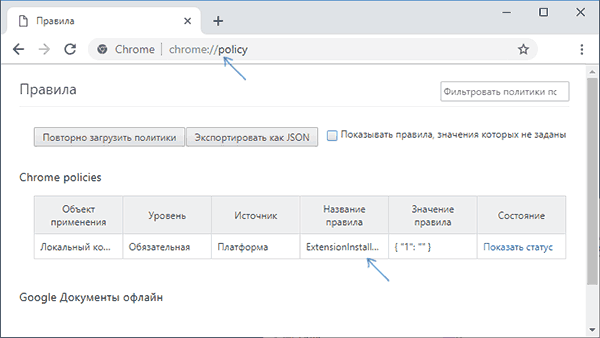
Вы перейдете на страницу, на которой по умолчанию отображены включенные политики Google Chrome — по умолчанию раздел Chrome policies пустой, а когда это не так и появляется сообщение о том, что браузер управляется вашей организацией. Возможность их отключить здесь отсутствует, но вы можете разобраться, за что именно отвечают указанные правила. Полные описания политик, правда на английском, доступны здесь: https://cloud.google.com/docs/chrome-enterprise/policies/
К примеру, если мы увидим среди политик правило с именем HardwareAccelerationModeEnabled, судя по всему, вы отключали аппаратное ускорение в Chrome, возможно с помощью каких-то утилит; другое правило — ExtensionInstallForceList может говорит о принудительной установке какого-то расширения без возможности удаления (это может быть как полезное расширение антивирусного ПО, так и вредоносное). Для последнего случая рекомендую зайти в список расширений и обратить внимание на те из них, которые имеют значок «организации» рядом с ними без возможности удалить. Если они окажутся сомнительными, удалите их после выполнения далее описываемых шагов.
Удаление ненужных политик Google Chrome (при желании, вы можете удалить их все) и убрать «Этим браузером управляет ваша организация» можно с помощью редактора реестра, для этого:
- Нажмите клавиши Win+R на клавиатуре (Win — клавиша с эмблемой Windows), введите regedit и нажмите Enter.
- Перейдите к разделу реестра (учитывайте, что такого раздела может и не быть, тогда для него действие пропускаем)
HKEY_CURRENT_USER\SOFTWARE\Policies\Google\Chrome\
- Если в правой части окна редактора реестра или внутри раздела присутствуют подразделы («папки»), это и есть заданные правила Chrome. Нажав по ним правой кнопкой мыши, их можно удалить. Еще проще удалить целиком весь раздел Chrome в этом расположении — по умолчанию он отсутствует и обязательных параметров не содержит.
- Повторите то же самое для раздела
HKEY_LOCAL_MACHINE\SOFTWARE\Policies\Google\Chrome\

- Перезапустите браузер.
Если полностью удалить все параметры из указанных разделов (или сами эти ветки реестра), сообщение о том, что браузер управляется вашей организацией, исчезнет.
Дополнительные причины появления сообщения «Управляется вашей организацией» в Chrome
Среди прочих причин, которые могут вызывать сообщение о том, что Google Chrome управляется вашей организацией, могут быть:
- Средства защиты сторонних антивирусов, сторонние файрволлы. Один из примеров — «Веб-защита» в AVAST. Эти средства могут по-своему настраивать политики Chrome, что и вызывает появление рассматриваемого сообщения.
- Другое стороннее ПО, устанавливающее свои модули в Chrome — сервисы VPN, управления паролями (например, LastPass).
- У вас действительно компьютер или ноутбук организации и настройки были созданы системным администратором.
В таких случаях вы можете просто не обращать внимания на указанную надпись в Chrome, она не влияет на работу и возможность менять настройки браузера. Ранее, в chrome://flags был доступен параметр show-managed-ui при отключении которого сообщение «Управляется вашей организацией» не отображалось даже при включенных политиках Chrome, но в последних версиях браузера этот пункт убрали.
Видео инструкция
Если после удаления правил Google Chrome в редакторе реестра они через какое-то время появляются вновь, можно предположить, что дело в какой-то программе, которая их добавляет. При подозрении на то, что политики Chrome добавляются нежелательным ПО, рекомендую выполнить проверку вашего компьютера специальными средствами удаления вредоносных программ (даже если у вас уже установлен антивирус), в частности, AdwCleaner.

Rwepka
Спасибо, очень помогла эта статья
Ответить
Александр
Спасибо, помогло.
Ответить
Андрей
А в mozilla Firefox как исправить?
Ответить
Dmitry
Скорее всего что-то настраивали вот так: support.mozilla.org/ru/kb/redaktor-nastroek-firefox
Ответить
Dmitry
У меня 2 параметра: Proxy Server и Proxy Mode.
И они каждый день заново появляются. Подскажите, как их убрать? (это как-то с подключением в интернет связано, но не знаю, как решить проблему)
Ответить
Dmitry
А у вас в системе нигде прокси не настроены? Нет ли каких-то сторонних программ, расширений и подобного для прокси и ВПН? — они могут влиять.
Ответить
Оксана
Дай Боже, Вам здоров’я! просто цьомаю, перепитала 3 адмінів, ніхто не допоміг, а Ваша стаття — саме ці ліки — це були надбудови на Хромі. Дякую величезне.
Ответить
SA
Красавцы. Наконец-то метод который помог. Спасибо.
Ответить
Диана
у меня не удаляются файлы просто :) в реестре которые
Ответить
Nik
Спасибо!) Помогло, а то уже думал удалять google chrome и перестать им пользоваться.
Ответить
Shurovik
Спасибо. Браузер на рабочем лаптопе, но смотреть сайты без блокировки рекламы (политики отрубили все расширения) просто невозможно.
Ответить
Ilya
Для тех, кто не может найти ветку в реестре или что-то подобное, в хроме копируете идентификатор расширения и с помощью комбинации ctrl+F в реестре находите его и удаляете. Если удалить не позволяет, то скачиваете программу everything и iobit unlocker, в everything находите этот идентификатор и с помощью unlocker удаляете
Ответить
Александр
Как это исправить на MacOS? не могу также поменять поиск
Ответить
Dmitry
А ничего в chrome://flags не настраивали? в теории еще могут играть роль расширения, хотя и вряд ли
Ответить
Александр
Простите но вот у меня нет папки polices что делать тогда?
Ответить
User XP
Не получается удалить. У нас реально наша организация управляет Хромом и не дают возможность очистить историю просмотров.
Ответить
Анна
Большое спасибо! Помогло.
Ответить
Алексей
Спасибо огромное! Было дело скачивал песни с сайтов с помощью SaveFrom net помощник, так вот он попросил установить программу для скриптов Tampermonkey, которая прописала политику в браузер Google Chrome «Этим браузером управляет ваша организация», да так что эта штука не удалялась никаким образом, пока с помощью вашего совета не удалил запись в реестре ExtensionInstallForcelist с помощью программы Reg Organizer, спасибо ещё раз!
Ответить
Денис
Добрый день, если возможно подскажите, у меня в Policy Precedence строка «Текущий порядок приоритетности
Устройство платформы > Устройство облака > Пользователь платформы > Пользователь облака»
так должно быть или это лишнее? спасибо
Ответить
Dmitry
Здравствуйте. К сожалению, не могу здесь ответить, не владею информацией.
Ответить
Dbrnjh
Да, это правильный порядок приоритетности (корявый перевод на русский язык). Понимайте так: Ваш компьютер > облачный сервис > пользователь компьютера > пользователь облака. То есть приоритет управления отдается Вашему компьютеру
Ответить
Биназир
Спасибо большое за инструкцию, все сработало!
Ответить
Денис
Спасибо, помогло. В реестре в ветке Current User Хрома не было, было только в LOCAL_MACHINE
Ответить
Алексей
Да, но я специально туда добавляю параметр чтобы запускать расширение.
Другого способа кроме как очистить нет?
Ответить
Dmitry
Не обращать внимания просто. Эта надпись ведь по сути ни о чем не говорит, кроме того, что какие-то параметры настроены не через «настройки» самого браузера.
Ответить
movie
спасибо помогло)
Ответить
Роман
Спасибо огромное. Автор гений. С любыми проблемами винды первым делом иду на этот сайт — практически всегда есть решение. Причем способы решения проблемы написаны хорошим и доступным языком.
Ответить
Максим
Спасибо большое! Я за 2 дня уже голову сломал с этим вопросом, только у вас ответ и нашел
Ответить
Казыбек
Спасибо большое, помогло! Выходило «ваша организация…» и расширение apps (который не существует в магазине хрома) не возможно было удалить (такой кнопки даже не было). Ещё дизайн страницы изменился, поиск проходил через сайт bestsearch.ai, но к счастью ваша инструкция сработала на 100% и избавился от всего этого.
Ответить
Кирилл
Спасибо. Пользовался долго приложением Pl*n*t VPN (ни в коем случае не реклама). И вот прилетело на него обновление, я обновил, и установилось расширение, которое нельзя удалить. Спасибо за помощь. (ЛУЧШЕ ИСКАТЬ В РЕЕСТРЕ ЧЕРЕЗ ctrl+F, чтобы удалить).
Ответить
Мария
Кирилл, подскажите пожалуйста, а у вас расширения находились по такому адресу?
HKEY_CURRENT_USER\SOFTWARE\Policies\Google\Chrome\
Меня по Ctrl+А перебрасывает только сюда Компьютер\HKEY_CLASSES_ROOT\ChromeHTML\Application
Ответить
Лев
Спасибо.
Ответить
Proud
Могут ещё тут быть политики прописаны
HKEY_LOCAL_MACHINE\SOFTWARE\Policies\Google\Chrome
Ответить
Alexander
СПАСИБО!!! А то очень напрягло
Ответить
Юлия
СПАСИБО!!!
Ответить